文章詳情頁
Win11怎么查看電腦顯卡溫度?Win11查看顯卡溫度方法匯總
瀏覽:133日期:2022-06-25 14:43:00
Win11系統是微軟目前最新款的操作系統,目前已經有非常多的用戶升級體驗了這款操作系統。而不少用戶在使用的時候會擔心顯卡溫度過高導致電腦出現死機的狀況,那么有沒有什么辦法查看電腦顯卡溫度呢?下面小編就帶著大家一起看看吧!
查看Win11系統顯卡溫度的方法一:任務管理器查看
1、鼠標右鍵點擊任務欄上的【開始】按鈕,在彈出的菜單中點擊【任務管理器】,打開任務管理器,如下圖所示;
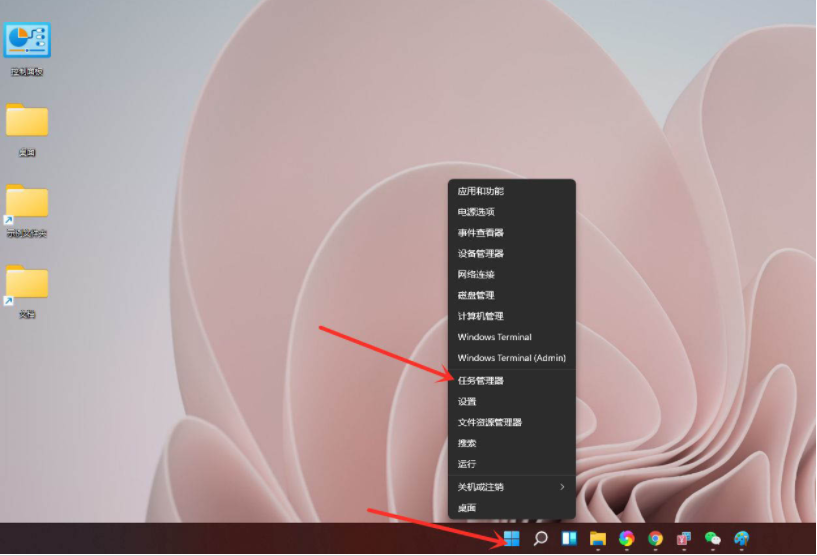
2、點擊頂部的【性能】,進入性能界面,如下圖所示;
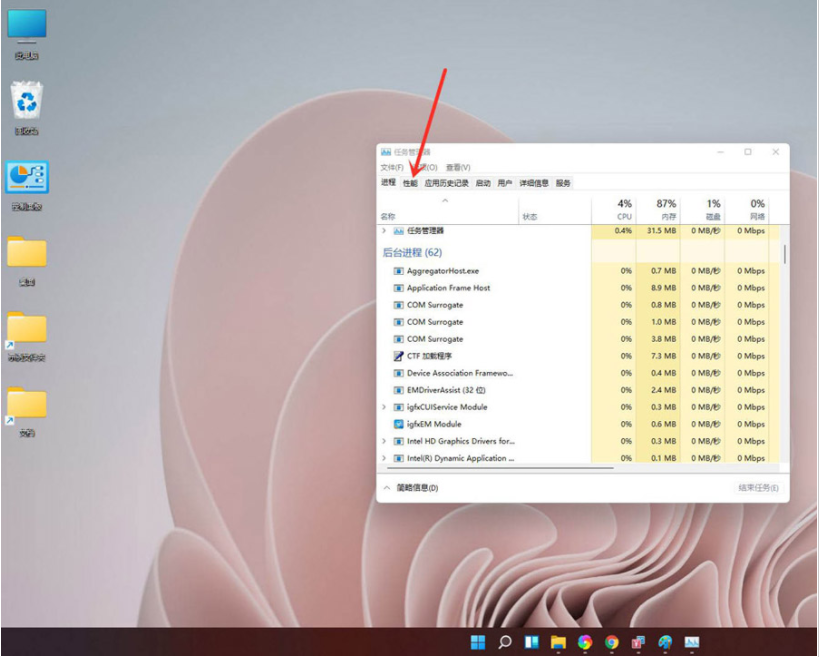
3、找到“顯卡”,點擊即可查看顯卡溫度及內存使用詳情,如下圖所示;
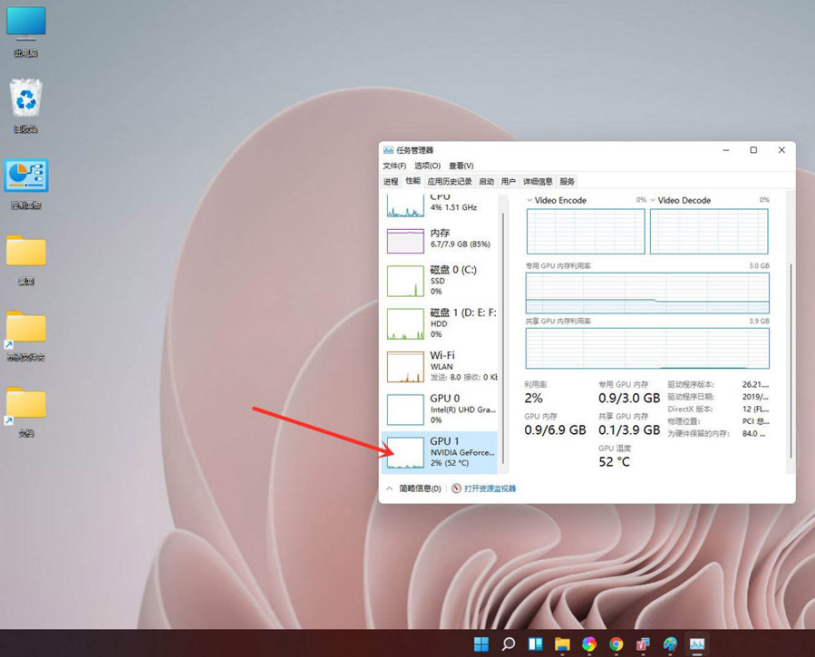
查看Win11系統顯卡溫度的方法二:用魯大師查看顯卡溫度
1、打開魯大師,右側就可以看到各項硬件的溫度,如下圖所示;
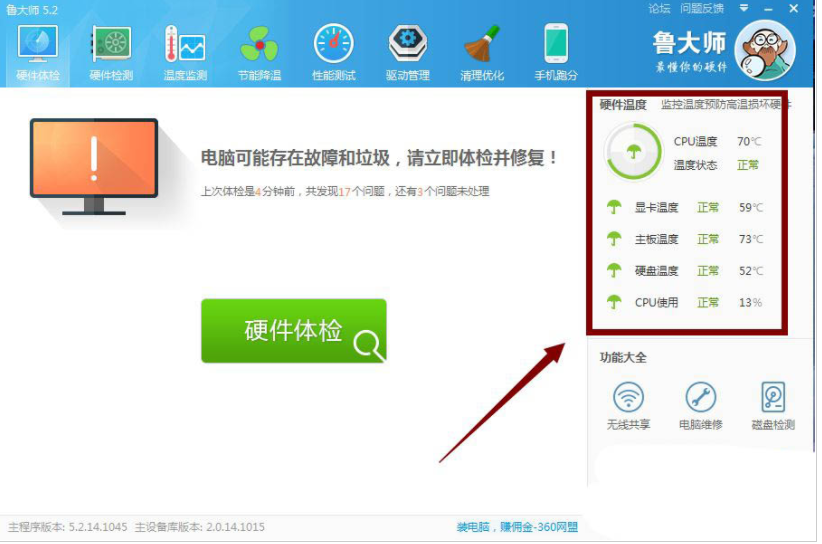
2、點擊上方的“溫度監測”-“設置”,即可設置好溫度達到超過多少攝氏度自動報警,這樣就有效的監控電腦硬件的溫度,如下圖所示;
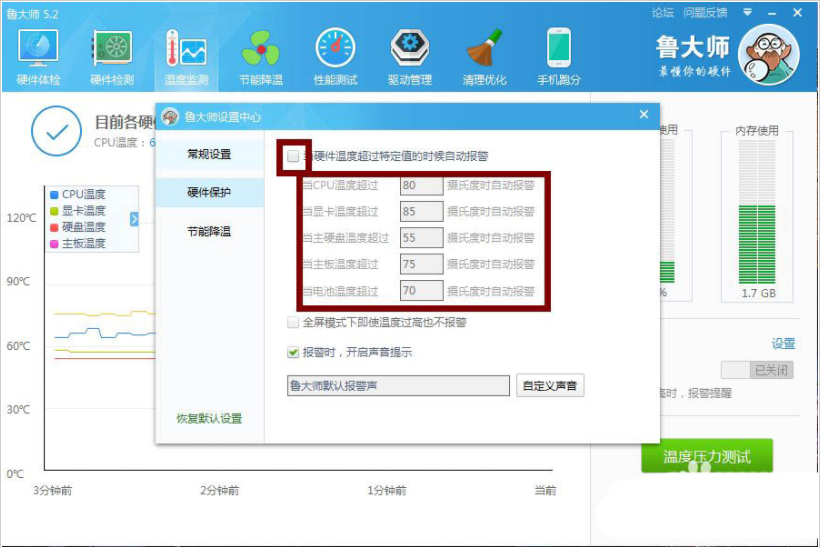
3、點擊上方的“節能降溫”點擊全面節能,這樣就有效的監控電腦硬件的溫度,如下圖所示;
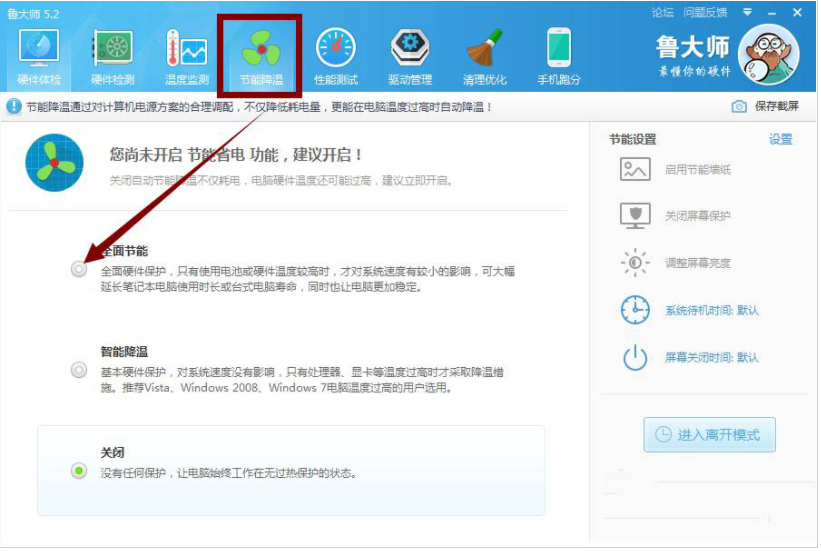
以上介紹的內容就是關于查看Win11系統顯卡溫度的具體操作方法,不知道大家學會了沒有,如果你也遇到了這樣的問題的話可以按照小編的方法自己嘗試一下,希望可以幫助大家解決問題。
相關文章:
1. VMware Workstation虛擬機安裝VMware vSphere 8.0(esxi)詳細教程2. UOS怎么設置時間? 統信UOS顯示24小時制的技巧3. freebsd 服務器 ARP綁定腳本4. 如何從Windows 10升級到Windows 11?Win10升級到Win11的正確圖文步驟5. mac程序沒反應怎么辦 mac強制關閉程序的方法6. 鼠標怎么設置為左手? deepin20左手鼠標設置方法7. Mac版steam錯誤代碼118怎么解決?Mac版steam錯誤代碼118解決教程8. Win11系統搜索不到藍牙耳機怎么辦?Win11搜索不到藍牙耳機解決方法9. 錄屏怎么保存gif動圖? UOS錄屏生成Gif動畫的技巧10. 統信UOS個人版(V201030)正式發布 新增功能匯總
排行榜
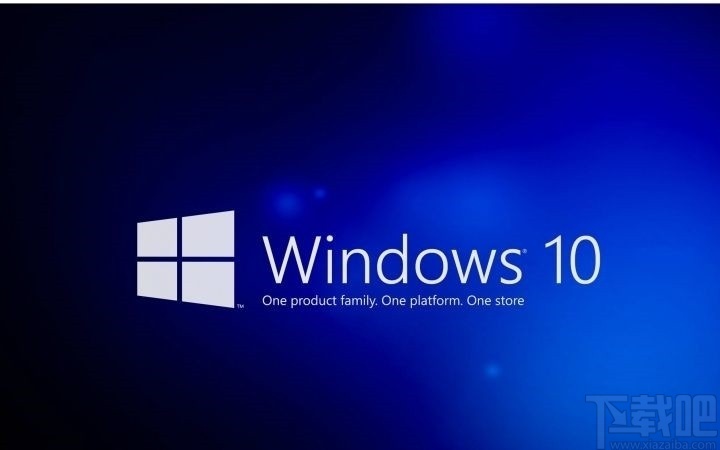
 網公網安備
網公網安備